როგორ გააორმაგოთ ინტერნეტის სიჩქარე ერთი პარამეტრის შეცვლით
რა უნდა იცოდეთ
- თქვენ შეგიძლიათ დააჩქაროთ თქვენი ვებ დათვალიერება შეცვლით დომენის სისტემა სერვერები ისეთი ინსტრუმენტებით, როგორიცაა DNS ნიშნული ან სახელების სკამი.
- შედით თქვენს როუტერში, როგორც ადმინისტრატორი ცვლილებების განსახორციელებლად ერთდროულად რამდენიმე მოწყობილობაზე.
- თქვენ ასევე შეგიძლიათ შეცვალოთ DNS სერვერები თითოეულ კომპიუტერზე ან მოწყობილობა ქსელის ადაპტერის ან Wi-Fi პარამეტრების მეშვეობით.
ეს სტატია განმარტავს, თუ როგორ უნდა იპოვოთ საუკეთესო DNS სერვერები და განახორციელოთ საჭირო ცვლილებები თქვენს კომპიუტერში ან როუტერზე სიჩქარის გასაუმჯობესებლად.
როგორ მოვძებნოთ საუკეთესო DNS სერვერი
DNS ჰგავს ინტერნეტის სატელეფონო წიგნს, რომელიც ასახავს ვებსაიტების სახელებს lifewire.com კონკრეტულ კომპიუტერზე (ან კომპიუტერებზე), სადაც განთავსებულია საიტი. როდესაც თქვენ შედიხართ ვებსაიტზე, თქვენი კომპიუტერი ეძებს მისამართებს და DNS სერვერის არჩევამ შეიძლება გავლენა მოახდინოს ვებსაიტის ჩატვირთვაზე.
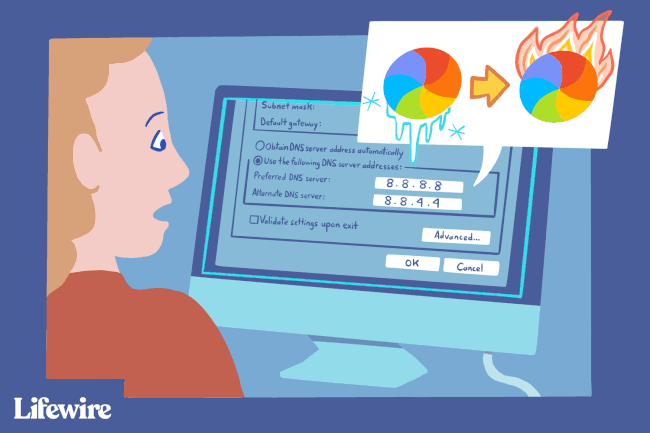
თქვენი კომპიუტერის, როუტერის ან წვდომის წერტილის ქსელის პარამეტრები საშუალებას გაძლევთ მიუთითოთ რომელი DNS სერვერები - ძირითადი და მეორადი - გამოიყენოთ. ნაგულისხმევად, ისინი, სავარაუდოდ, დაყენებულია თქვენი ინტერნეტ სერვისის პროვაიდერის მიერ, მაგრამ შეიძლება იყოს უფრო სწრაფიც, რომლის გამოყენებაც შეგიძლიათ.
რამდენიმე უტილიტა დაგეხმარებათ იპოვოთ საუკეთესო DNS სერვერი ეტალონების გაშვებით, რომლებიც შეამოწმებენ თუ როგორ რეაგირებს თითოეული სერვერი კონკრეტულად თქვენს მდებარეობაზე. GRC DNS Benchmark შესანიშნავი ინსტრუმენტია Windows და Linux მომხმარებლებისთვის, ხოლო namebench არის სწრაფი და მარტივი ინსტრუმენტი, რომელიც მუშაობს Mac-ზეც.
სწრაფი DNS სერვერის პოვნის კიდევ ერთი გზა არის ჩვენიდან ერთის ცდა უფასო და საჯარო DNS სერვერები სია. ბევრი გთავაზობთ კონფიდენციალურობის დამატებით დაცვას, ფილტრაციის სხვადასხვა დონეს და სხვა.
აი, როგორ გამოვიყენოთ უფასო ღია წყარო namebench პროგრამა (ის უნდა იმუშაოს ანალოგიურად GRC DNS Benchmark-ში):
ჩამოტვირთეთ და დააინსტალირეთ namebench პროგრამა.
-
როდესაც თქვენ პირველად დაიწყებთ მას, მოგეთხოვებათ შეიყვანოთ თქვენი მიმდინარე სახელების სერვერი. თუ ის ავტომატურად არ არის შეყვანილი თქვენთვის, თქვენ თვითონ უნდა იპოვოთ იგი.
თუ თქვენ არ შეგიცვლიათ DNS სერვერები, რომლებსაც თქვენი კომპიუტერი იყენებს, მაშინ მისამართი უნდა იყოს იგივე, რაც თქვენი ნაგულისხმევი კარიბჭე. Თუ შენ იცოდე ნაგულისხმევი კარიბჭე, გამოტოვოთ ეს ნაბიჯი.
ვინდოუსში, გახსენით Command Prompt და შედი ipconfig / ყველა. მოძებნეთ DNS სერვერები ხაზი. მის გვერდით არის DNS სერვერის მისამართი.
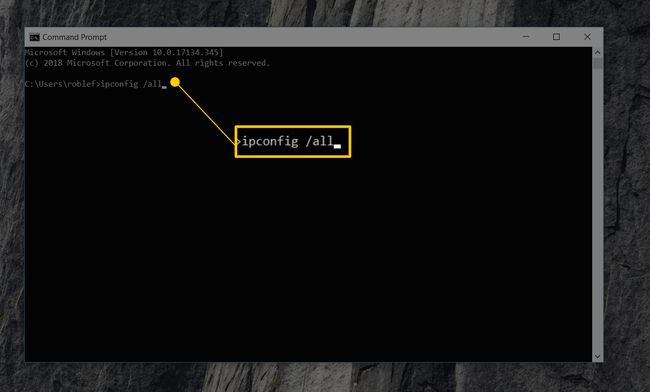
Mac-ზე გახსენით ტერმინალის ფანჯარა გადასვლით აპლიკაციები > კომუნალური > ტერმინალი, შემდეგ შედით კატა /etc/resolv.conf.
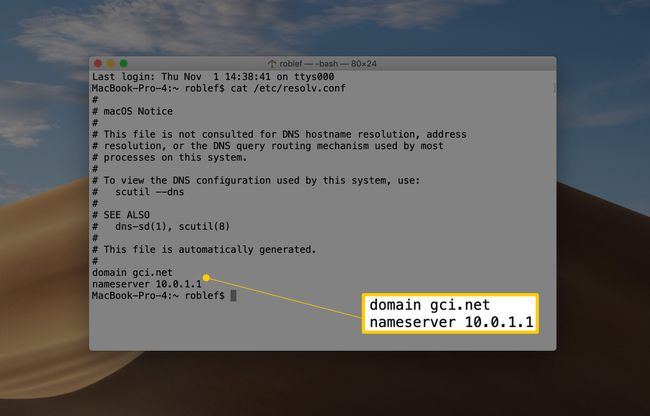
namebench-ში ჩაწერეთ თქვენი ამჟამინდელი სახელების სერვერის მისამართი, როგორც ზემოთ ნაჩვენები და შემდეგ აირჩიეთ დაწყება Benchmark.
-
დაელოდეთ ბრაუზერის ახალი გვერდის გახსნას თქვენი ბენჩმარკინგის შედეგებით. ამას შეიძლება რამდენიმე წუთი ან მეტი დრო დასჭირდეს.
თქვენ დაინახავთ რეკომენდებულ პირველად, მეორად და მესამეულ DNS სერვერებს, რომლებიც დაგეხმარებათ მიიღოთ უფრო სწრაფი ინტერნეტ კავშირის სიჩქარე, ვიდრე ამას იღებთ მიმდინარე DNS სერვერებით.
თქვენ ასევე იხილავთ შემოწმებული DNS სერვერების ჩამონათვალს და რამდენი დრო დასჭირდა თითოეულს ვებ გვერდების ჩატვირთვას. ჩაწერეთ თქვენი რეკომენდებული სერვერების ნომრები.
გადით namebench-იდან და დახურეთ ბრაუზერში გახსნილი გვერდი.
როგორ შევცვალოთ DNS სერვერები
ახლა თქვენ შეგიძლიათ შეცვალოთ თქვენი DNS სერვერი თქვენს კომპიუტერზე ან როუტერზე.
თუ იყენებთ რამდენიმე მოწყობილობას ან თუ ბევრი მეგობარი და ოჯახი უკავშირდება თქვენს ქსელს, შედით თქვენს როუტერში, როგორც ადმინისტრატორი რომ ცვლილება იქ განხორციელდეს. ამ გზით, ყველა მოწყობილობა, რომელიც ავტომატურად იღებს მის მისამართებს როუტერიდან, განახლდება ამ DNS სერვერებით, ვებ-გვერდების უფრო სწრაფი დათვალიერებისთვის.
ან შეცვალეთ DNS სერვერები თითოეულ კომპიუტერზე ან მოწყობილობა. გადადით ქსელის შეერთება პარამეტრები თქვენი კომპიუტერისთვის, ან Ვაი - ფაი პარამეტრები თქვენს ტელეფონზე ან ტაბლეტზე და შეიყვანეთ DNS სერვერის მისამართები. ამის გაკეთება ცვლის DNS სერვერს მხოლოდ ამ მოწყობილობისთვის.
შედეგები
ჩვენი ტესტის შედეგებმა აჩვენა 132.1% გაუმჯობესება Google DNS სერვერების გამოყენებით, ვიდრე საფონდო DNS სერვერების გამოყენებით. თუმცა, რეალურ სამყაროში გამოყენებისას, ეს შეიძლება არც ისე სწრაფად იყოს. მიუხედავად ამისა, ამ ერთმა შესწორებამ შეიძლება გაგრძნობინოთ, რომ ინტერნეტთან ძლიერი კავშირი გაქვთ.
DNS სერვერების შეცვლამ შეიძლება დააჩქაროს დომენის სახელის გადასაჭრელად საჭირო დრო, მაგრამ ეს არ დააჩქარებს თქვენს მთლიან ინტერნეტ კავშირს. მაგალითად, ვერ დაინახავთ ჩამოტვირთვის საშუალო სიჩქარის გაუმჯობესებას სტრიმინგ კონტენტის ან დიდი ფაილების ჩამოტვირთვისთვის.
